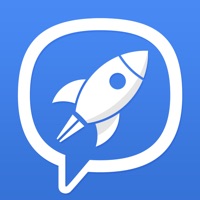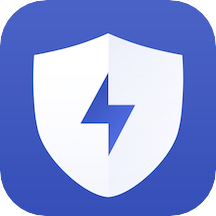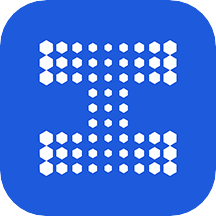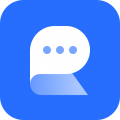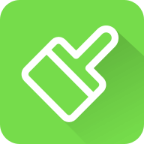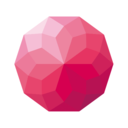轻松掌握:一键更改浏览器默认主页的方法
作者:佚名 来源:未知 时间:2025-05-04
在现代互联网生活中,浏览器作为我们访问网络的主要工具,其默认主页的设置显得尤为关键。默认主页,即浏览器启动时自动打开的页面,可以是搜索引擎、新闻网站,或是个人喜欢的某个网页。根据个人的需求和偏好,自定义浏览器默认主页能极大地提升上网效率与体验。本文将详细介绍如何在不同操作系统和主流浏览器上更改默认主页,涵盖了Windows、macOS系统以及Chrome、Firefox、Edge、Safari等浏览器,帮助读者轻松掌握这一技能。
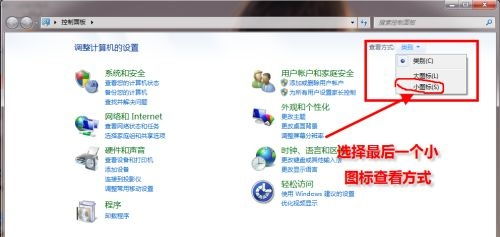
一、Windows系统下的浏览器默认主页更改方法
1. Google Chrome
Chrome是全球使用最广泛的浏览器之一,其更改默认主页的操作步骤如下:
打开Chrome浏览器:确保浏览器是最新版本。
进入设置:点击右上角的三个点图标(更多操作),选择“设置”。
找到启动时设置:在设置页面的左侧菜单中,滚动至“启动时”部分。
选择打开特定网页或一组网页:点击此选项后,在下方的输入框中输入你想设置为默认主页的网址,可以添加多个网址,每次启动时都会按顺序打开。
保存设置:无需额外点击保存,Chrome会自动记录你的更改。
2. Mozilla Firefox
Firefox以其强大的隐私保护和自定义功能著称,更改默认主页的步骤如下:
启动Firefox:打开Firefox浏览器。
访问选项菜单:点击右上角的三条线图标(汉堡菜单),选择“选项”或“设置”(取决于Firefox版本)。
定位到主页设置:在“主页”或“常规”标签页中,找到“主页和新窗口”部分。
设置主页:点击旁边的“主页和新窗口”旁边的下拉框,选择“自定义网址”,然后输入你想要的网址。
应用更改:点击页面底部的“确定”或“保存更改”按钮。
3. Microsoft Edge
作为Windows 10及以后版本的默认浏览器,Edge也支持用户自定义默认主页:
打开Edge:确保Edge是最新版本。
进入设置:点击右上角的省略号(...),选择“设置”。
找到启动时选项:在设置页面的左侧菜单中,选择“启动时、主页和新建标签页”。
配置启动时行为:在“启动时”下,选择“打开特定页面或页面集”,然后输入或添加你想要的主页网址。
保存更改:Edge会自动保存你的设置,无需额外操作。
二、macOS系统下的浏览器默认主页更改方法
macOS用户同样可以轻松更改主流浏览器的默认主页设置,步骤与Windows系统类似,但界面布局可能有所不同。
1. Google Chrome(macOS版)
启动Chrome:打开Chrome浏览器。
进入设置:点击右上角的Chrome菜单(三条横线),选择“偏好设置”。
调整启动时设置:在“启动时”部分,选择“打开特定网页或一组网页”,然后添加你想要的网址。
确认更改:Chrome会自动保存设置。
2. Mozilla Firefox(macOS版)
打开Firefox:运行Firefox浏览器。
进入偏好设置:点击左上角的Firefox菜单,选择“偏好设置”。
找到主页设置:在“常规”标签页中,找到“主页和新窗口”部分。
设置自定义主页:选择“自定义网址”,输入你的主页网址。
保存更改:点击“保存更改”按钮。
3. Safari(macOS默认浏览器)
Safari是macOS自带的浏览器,更改其默认主页的方法略有不同:
打开Safari:启动Safari浏览器。
进入偏好设置:点击左上角的Safari菜单,选择“偏好设置”。
定位到常规标签:在偏好设置窗口中,选择“常规”标签。
设置主页:在“新窗口打开时”或“新标签页打开时”(取决于你的需求)旁边,选择“主页”,然后在下方的输入框中输入你想要的主页网址。
关闭偏好设置:更改后,直接关闭偏好设置窗口,更改即生效。
三、额外提示与注意事项
浏览器版本差异:不同版本的浏览器可能在界面布局或菜单选项上有所变化,但基本的设置逻辑是相似的。如果遇到困难,建议查阅该浏览器的官方帮助文档或在线社区。
权限问题:在某些情况下,特别是在公司或学校管理的电脑上,更改默认主页可能需要管理员权限。如果遇到权限提示,请联系你的IT管理员。
恶意软件与病毒:更改默认主页时,确保你输入的网址是安全可靠的。避免访问未知或可疑的网站,以防感染恶意软件或病毒。
重置设置:如果你对更改后的设置不满意,大多数浏览器都提供了重置为默认设置的选项,可以在相应的设置菜单中找到。
同步设置:如果你在多台设备间使用同一浏览器的账户登录,如Google账户、Firefox账户等,更改后的设置可能会自动同步到其他设备上。如果不希望同步,可以在账户设置中关闭同步功能。
扩展与插件:一些浏览器扩展或插件可能会影响默认主页的设置,如果发现问题,尝试禁用相关扩展后重新设置。
通过以上步骤,无论你使用的是哪种操作系统或浏览器,都能轻松实现默认主页的自定义。这一小小的调整,不仅能让你的上网体验更加个性化,还能提升工作与学习的效率。希望这篇文章能帮助你更好地掌握这一技能,享受更加便捷的互联网生活。
- 上一篇: PS打造惊艳图片的秘籍
- 下一篇: 如何有效控制局域网电脑网速与上网行为